如何用剪映制作信息展示窗口动画_如何把文本转换成动画,今天我们来聊聊一款专业的剪辑软件——剪映,本文章的主题是如何用剪映将文字美化为动画效果,以便让观众更好的获取视频内的文字信息,进一步提升观众观感。接下来我们就一起来看一看如何用剪映制作信息展示窗口动画吧。
如何用剪映制作信息展示的窗口动画
我们可以用剪映的自带素材库内素材进行信息展示。
我们经常可以看到一些科技产品类博主的视频将最新推出的技术和产品介绍精心制作成一部部视频,数字型号和产品名称以及技术名称都是视频中频繁出现的内容,用户们之所以能欣然接受这些频繁闪现的信息而不烦恼,这正是因为博主们将这些文字包装成了各种精美的动画特效,以让人出乎意料的方式展现在视频中,观众们才不会觉得枯燥。
下面小编为大家介绍一下在剪映中如何将文字变得更加具有活力吧。
剪映如何把文本转换成动画
1、我们在剪映中找到素材包菜单栏并点击。
2、我们选择一个想要使用的素材点击下载下来。
3、下载下来后我们点击素材将它拖动到时间轴中,此时可以看到时间轴中出现了一段橙黄色轴,它就是文本时间轴,我们双击该时间轴即可在右上角进行文字修改。
4、修改好后的文本会随动画效果一同播放,学会了此方法,其它素材也都是同理。
好了,以上就是小编为大家分享的全部内容了。
小编推荐
 天极下载
天极下载


















































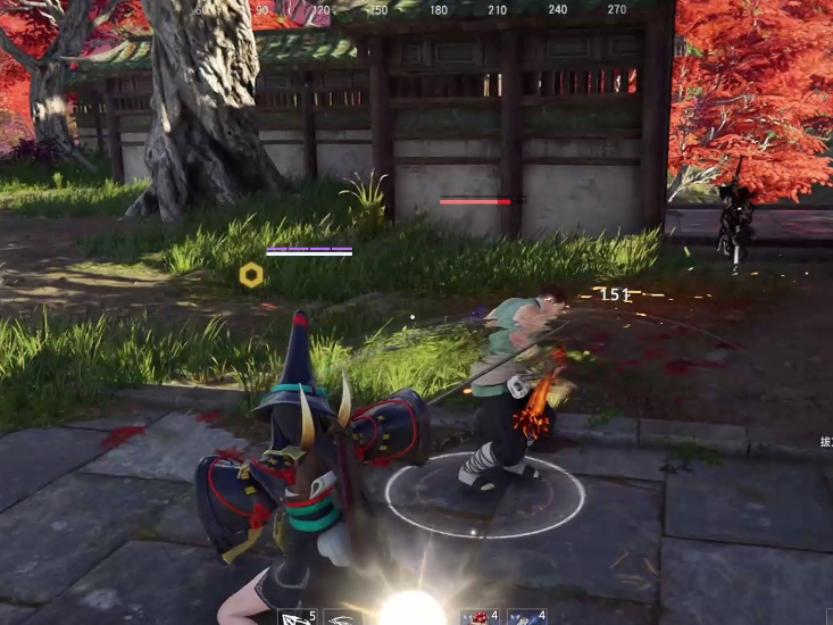



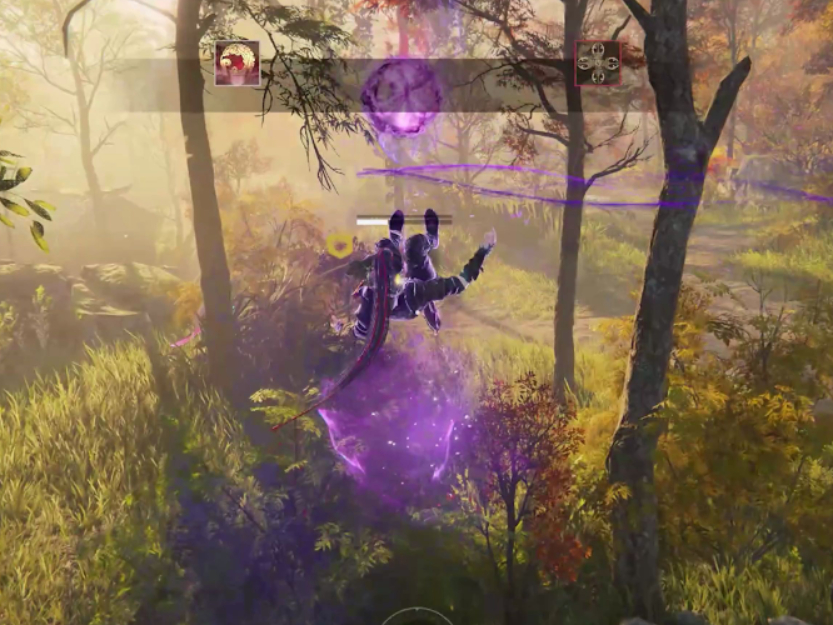

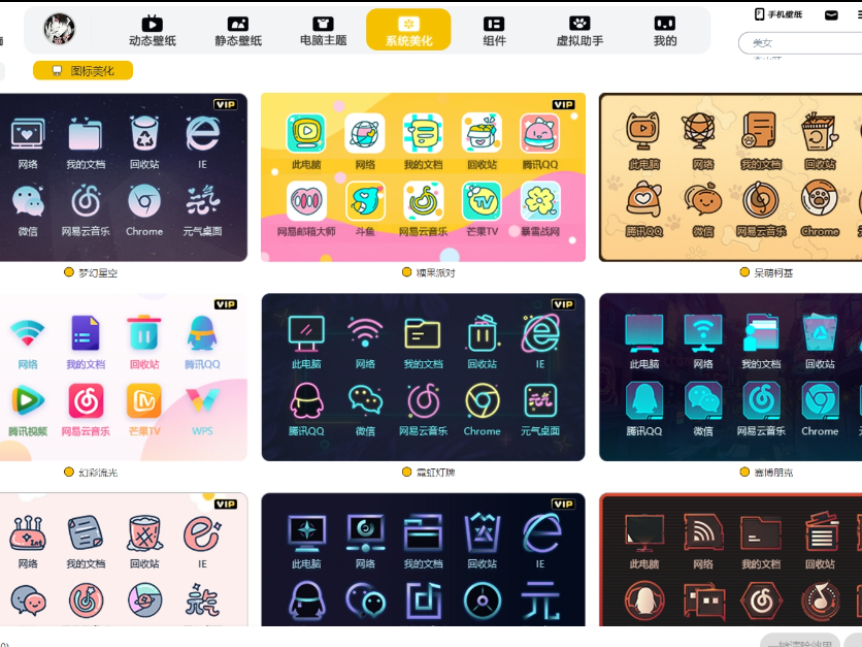




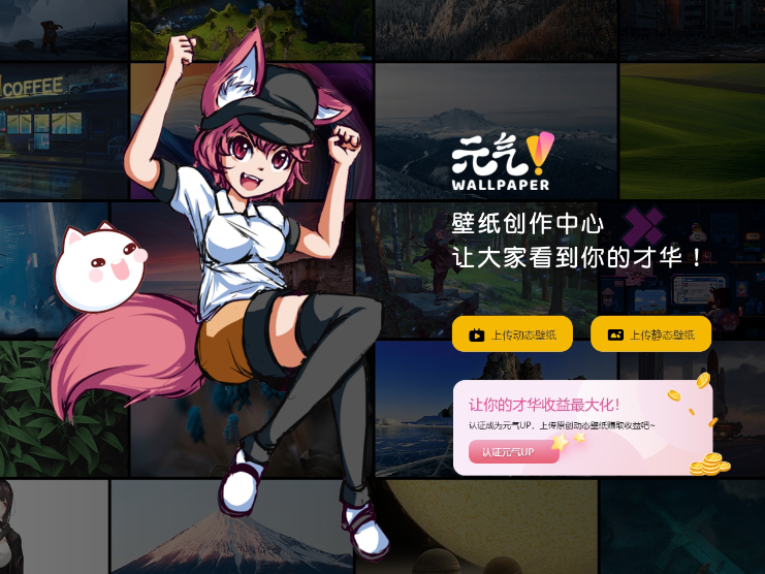
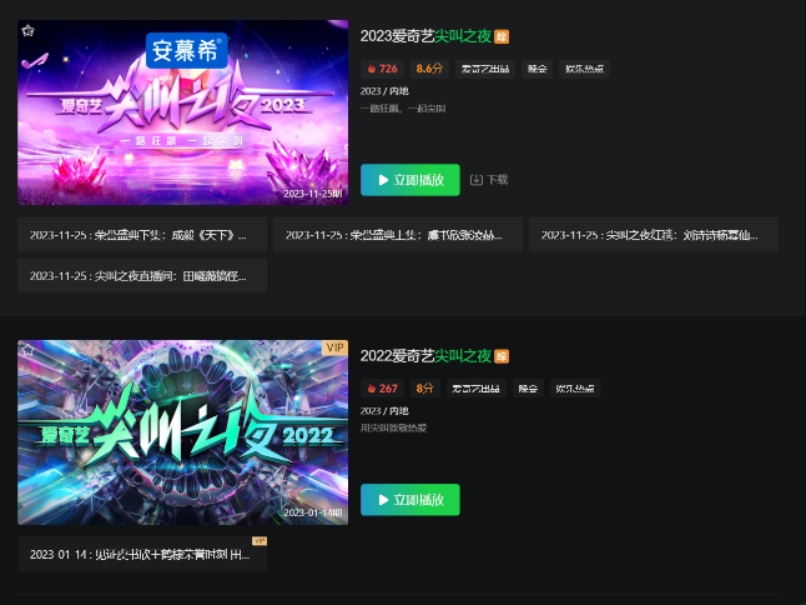


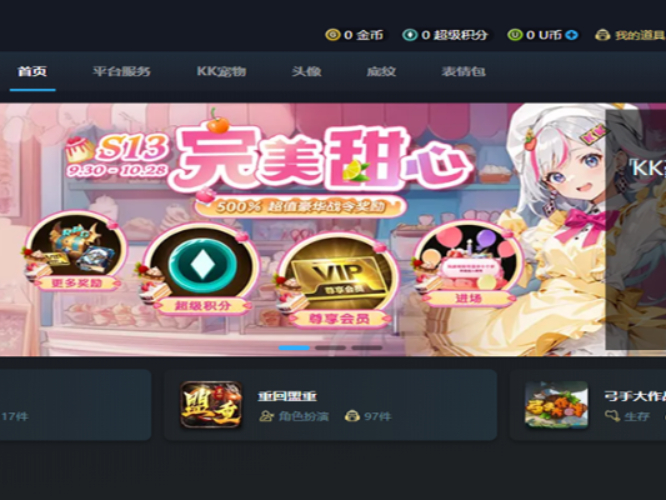


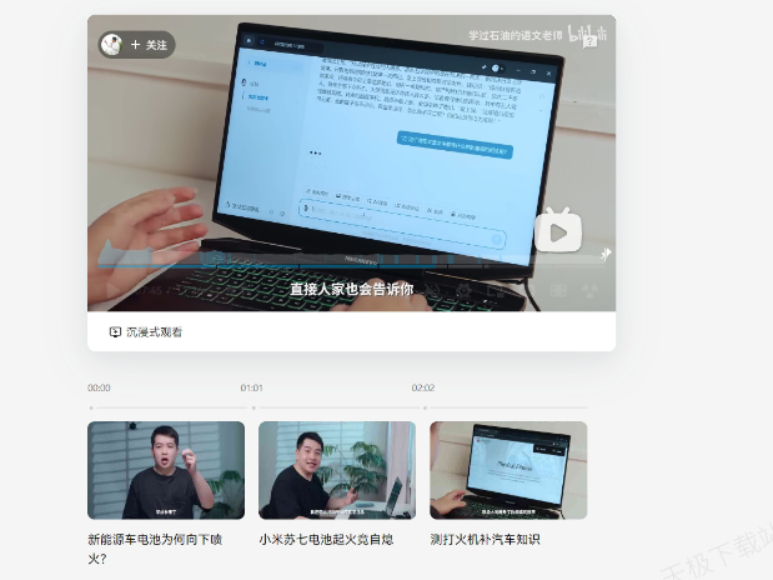
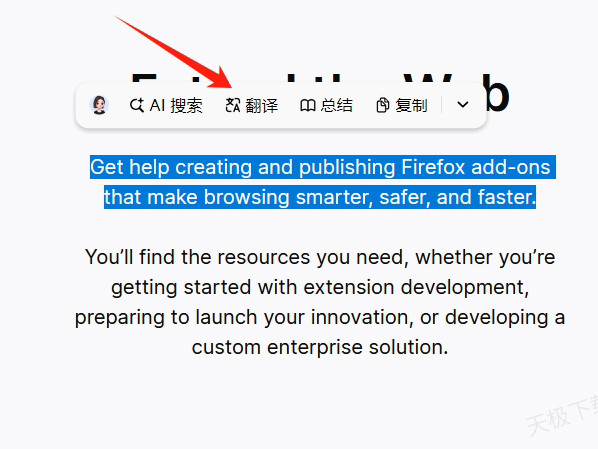
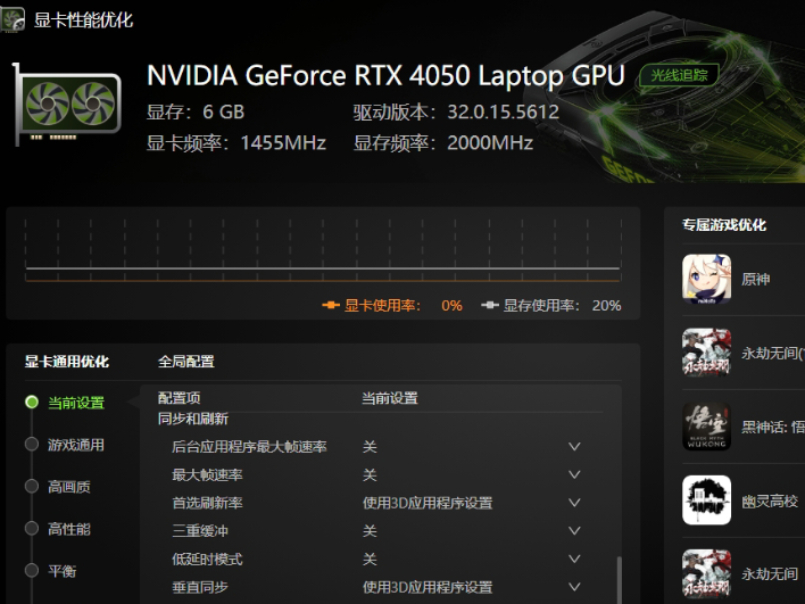
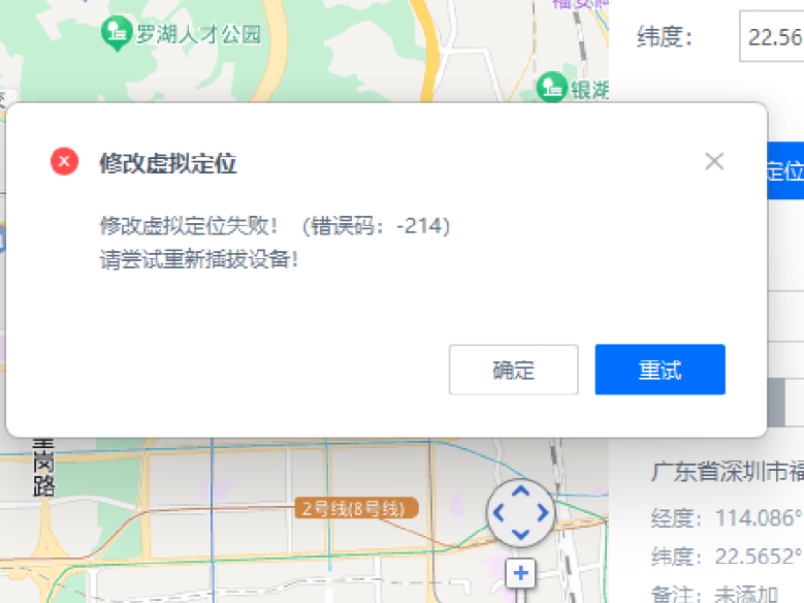

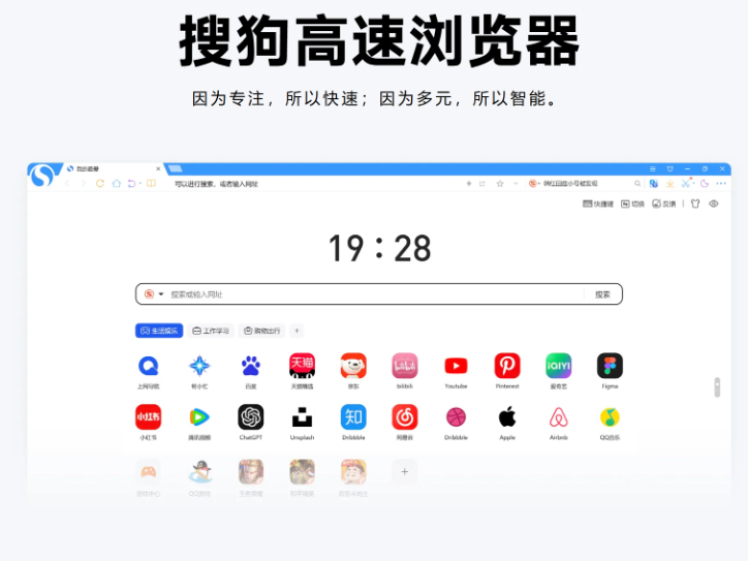
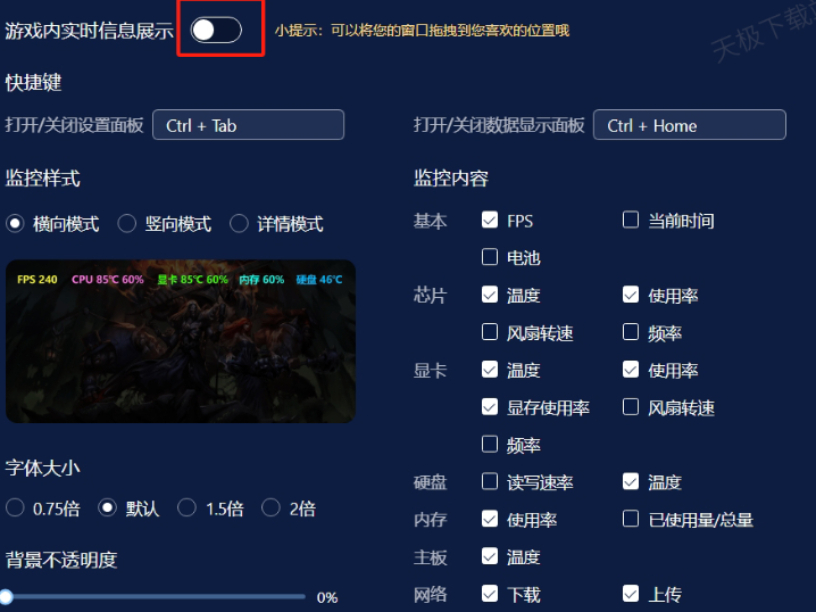
 微信电脑版
微信电脑版
 腾讯电脑管家
腾讯电脑管家
 火绒安全软件
火绒安全软件
 向日葵远程控制软件
向日葵远程控制软件
 魔兽大脚插件(bigfoot)
魔兽大脚插件(bigfoot)
 自然人电子税务局(扣缴端)
自然人电子税务局(扣缴端)
 桌面百度
桌面百度
 CF活动助手
CF活动助手
